
L'iPhone è ancora la fotocamera point-and-shoot più popolare del pianeta, ma molti utenti non sono ancora lontani da tutto ciò che la fotocamera può fare.
Dalla nostra ultima guida per principianti Guida per principianti Per utilizzare la guida per principianti di iPhone Camera Per utilizzare la fotocamera per iPhone Se non hai usato molto l'app per iPhone Camera, o se sei un nuovo utente del dispositivo, potresti non capire quanto vicino l'app è letteralmente una fotocamera point-and-shoot, e ... Per saperne di più, Apple ha aggiunto molte altre funzionalità e apportato vari miglioramenti alla sua app per fotocamera. Con salti in hardware e software, ti verrebbe perdonato per non avere più una fotocamera compatta dedicata 6 Motivi per cui lo smartphone è la fotocamera migliore per te 6 motivi per cui lo smartphone è la migliore fotocamera che possiedi Potrebbe non essere una reflex digitale, ma il tuo lo smartphone sta perforando ben al di sopra del suo peso quando si tratta di fotografia. La prossima volta che esci, lascia il tuo vecchio punto e spara a casa. Leggi di più .
Se sei nuovo o non hai ancora esplorato la fotocamera dell'iPhone, oggi imparerai alcune cose su esattamente ciò che la tua fotocamera può ottenere.
Nota: le funzionalità descritte in questo articolo si trovano principalmente sui telefoni iPhone 5s, 6 e 6 Plus. Alcune funzioni potrebbero non essere presenti nei modelli più vecchi del telefono (in particolare movimento lento e scoppio).
Controllo dell'esposizione
Non è necessario conoscere i controlli del diaframma e del diaframma quando si utilizza la fotocamera da 8 megapixel per iPhone, ma è bene sapere che la fotocamera include la possibilità di regolare la quantità di luce che entra nell'obiettivo mentre si imposta lo sparo.
Per controllare l'esposizione, componi il tuo scatto. Toccare sullo schermo dove si desidera mettere a fuoco, quindi far scorrere il dito su e giù per regolare l'esposizione (anche l'icona del piccolo sole si muoverà). La fotocamera dell'iPhone espone automaticamente per l'illuminazione e questa funzione ha la precedenza sui controlli automatici, quindi fai attenzione a non sovrascrivere o sottoesporre il tuo scatto.

Tocca Focus & Face Detection
Quando scatti foto di persone, consenti alla fotocamera di iPhone di rilevare i volti dei soggetti per ottenere foto più nitide. Quando uno o più volti appaiono sullo schermo, la fotocamera li identificherà con un riquadro giallo. Gli scatti ravvicinati offrono un rilevamento migliore, quindi spostati vicino ai tuoi soggetti.
Per ottenere gli scatti migliori, devi anche toccare lo schermo per mettere a fuoco il soggetto che stai catturando, il che dirà alla fotocamera di concentrarsi su quella particolare parte dello schermo. Con l'apertura f / 2.2 della fotocamera, se c'è una distanza significativa tra il primo piano e lo sfondo del soggetto, la fotocamera dell'iPhone può spesso stabilire una discreta profondità di campo usando questa funzione.
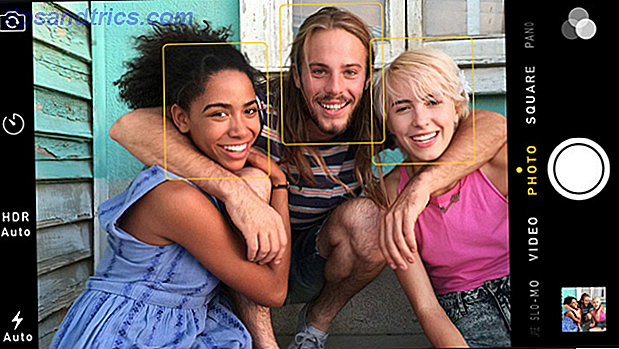
Ingrandire
La fotocamera della fotocamera dell'iPhone non ha uno zoom ottico reale reale, ma ha, come molte fotocamere digitali, lo zoom digitale, che sostanzialmente ingrandisce la parte centrale del soggetto sullo schermo. È sempre meglio avvicinarsi fisicamente al soggetto, ma quando non ci riesci, pizzica con due dita sullo schermo e ingrandisci. Apparirà un cursore che puoi usare per ingrandire e ridurre con un dito.

Modalità di tiro
La fotocamera dell'iPhone offre ora sei diverse modalità di scatto: tre modalità foto e tre modalità videocamera. Per modificare le modalità di scatto, scorrere il dito sullo schermo verso sinistra o destra per selezionare la modalità di scatto desiderata.
Non dimenticare: puoi anche utilizzare il pulsante "volume su" di iPhone + come otturatore, sia sul telefono stesso, tramite un cavo per cuffie collegato o utilizzando un Apple Watch abbinato al tuo iPhone.
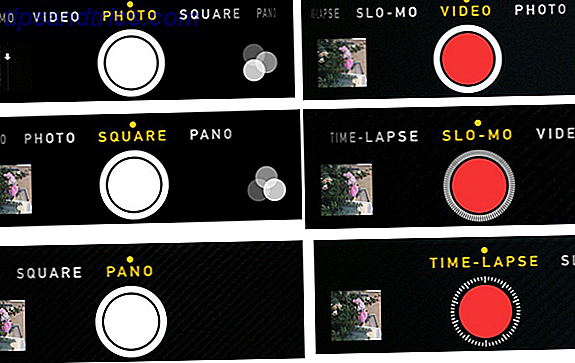
Foto : per foto normali scattate con orientamento orizzontale o verticale. Tocca per mettere a fuoco ed esporre, premi il grande pulsante di scatto bianco per scattare una foto.
Quadrato : le foto vengono scattate in una cornice quadrata, come con una fotocamera di medio formato. Questo è utile per gli scatti di Instagram 11 modi per trasformare i tuoi migliori scatti di Instagram in splendidi regali 11 modi per trasformare i tuoi migliori scatti di Instagram in splendidi doni Hardcore Gli instagrammer ei fotografi mettono molto lavoro nel loro feed di Instagram, quindi cosa farebbe un regalo migliore di un prodotto personalizzato preso direttamente dalle loro foto? Leggi altro, ma nota che le foto scattate in modalità quadrata sono permanenti. Mentre è possibile modificare una foto normale e ritagliarla nell'editor della fotocamera.
Pano : puoi effettivamente scattare foto panoramiche davvero grandi per scene più ampie di quelle che possono essere catturate dalle normali impostazioni fotografiche. Per utilizzare uno scatto panoramico, inquadrare la prima parte del soggetto, toccare il pulsante dell'otturatore, quindi spostare lentamente la fotocamera nella direzione mostrata per catturare il resto della scena (è possibile toccare la casella visualizzata sullo schermo per cambiare lato ). Cerca di mantenere la fotocamera ferma all'interno della guida, senza spostare il telefono verso l'alto o verso il basso per ottenere i migliori risultati.

Video : l'iPhone scatta video eccezionali e puoi anche attivare il flash incorporato che resterà acceso durante le riprese in condizioni di scarsa illuminazione. Quando si riprende un video, è sempre meglio riprendere in orientamento orizzontale.
Notare un pulsante di scatto bianco accanto al pulsante video rosso apparirà durante la registrazione. L'otturatore consente effettivamente di scattare una foto mentre si riprende un video. Basta tenere la fotocamera ferma. La funzione fotografica non funziona bene con scatti in rapido movimento.
Slo-Mo : consente di riprendere video al rallentatore a 120 o 240 fotogrammi al secondo. Dopo aver girato il video, aprilo nell'app Foto e trascina i cursori sotto il rullino della telecamera per determinare quali segmenti del tuo video girano in slow-motion.
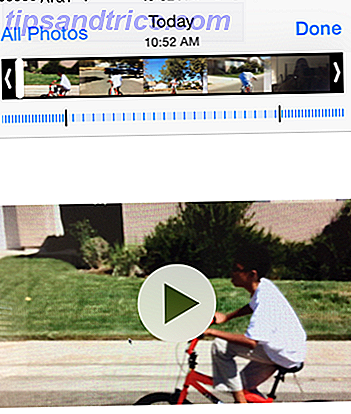
Time-lapse : Time-lapse acquisisce una serie di scatti per un periodo di tempo e quindi riproduce come un video. È ottimo per catturare il movimento delle nuvole, il sole che sorge e tramonta, i fiori che sbocciano o le barche in un porto. Dopo aver aperto la modalità Time-lapse, inquadrare il soggetto (si consiglia la modalità orizzontale), toccare lo schermo per regolare l'esposizione e la messa a fuoco, quindi toccare il pulsante rosso per iniziare l'acquisizione.
Le riprese a intervalli di tempo vengono eseguite al meglio utilizzando un treppiede e il tuo iPhone elaborerà automaticamente i risultati in un video in base a quanto tempo hai scattato.
Modalità Burst: non esiste un pulsante dedicato per gli scatti in modalità burst, ma puoi tenere premuto il normale pulsante di scatto e la fotocamera scatterà 10 fotogrammi al secondo. Salva tutti gli scatti in una cartella dedicata nell'app Libreria foto, dove puoi selezionare quella migliore. La modalità Burst è ottima per catturare soggetti d'azione veloci, come una partita di baseball o un gioco di bambini.
Ripresa HDR
In determinate condizioni di illuminazione ad alto contrasto, è possibile provare a scattare in modalità HDR (High Dynamic Range) Come fare foto Fake High Dynamic Range in Photoshop Come fare foto ad alta gamma di falsi colori in Photoshop Per saperne di più.
L'HDR acquisisce rapidamente tre esposizioni separate in una singola foto e le fonde in una sola. Nell'app Impostazioni> Foto e fotocamera, è possibile selezionare di mantenere il telefono in versione HD in esposizione alla versione HDR. Nota: su iPhone 6 e 6 Plus, la fotocamera HDR crea automaticamente foto ad alta gamma dinamica utilizzando il sensore della fotocamera, invece di miscelare tre scatti separati.
Filtri fotografici
La fotocamera include anche filtri fotografici che possono essere applicati durante le riprese. Questi filtri non sono eccezionali e possono essere applicati anche nell'editor della fotocamera dopo che sono stati scattati i colpi, che è il modo migliore per farlo. Come tutti i fotoritocco su iPhone, i filtri sono non distruttivi e possono essere rimossi in qualsiasi momento (anche se hai scattato la foto con il filtro acceso).

Altre funzioni di ripresa
La fotocamera dell'iPhone include anche alcune altre utili funzioni, come un timer da 3 o 10 secondi e, naturalmente, la fotocamera frontale. Ecco come si fanno gli scatti. Ecco come si fanno gli scatti. Non c'è nulla di vanitoso nel fotografare noi stessi. In effetti, possiamo spesso essere il nostro soggetto migliore. Leggi di più .

Per utilizzare il timer, selezionare il pulsante del timer che appare nelle modalità di scatto Foto e Quadrato, quindi selezionare l'ora, che inizierà dopo aver toccato il pulsante di scatto bianco.
La fotocamera include anche il geotagging automatico, che mette le tue foto su una mappa in base a dove le hai scattate (avrai bisogno dei servizi di localizzazione abilitati). Purtroppo non puoi visualizzare tali informazioni o la tua mappa fotografica sul tuo iPhone. IPhoto di Apple e la nuova applicazione Photos A Cleaner, iPhoto più veloce: aggiornamento a Photos per OS X Yosemite A Cleaner, iPhoto più veloce: l'aggiornamento alle foto per OS X Yosemite Photos per OS X è finalmente arrivato, sostituendo iPhoto con un'applicazione di gestione delle immagini che Mac gli utenti vorranno davvero usare - ma c'è abbastanza per soddisfare i rifugiati Aperture? Leggi altro mostrerà le informazioni GPS, e se vuoi che le informazioni rimosse, un'app chiamata Metapho può farlo.
Modifica delle caratteristiche
La fotocamera dell'iPhone include anche alcuni strumenti di editing piuttosto robusti che non richiedono un corso di sei settimane. Puoi accedere alle tue foto nell'app Foto del tuo telefono oppure toccando la piccola finestra accanto al pulsante di scatto quando la fotocamera viene aperta in una delle modalità di scatto.
Quando apri una foto, tocca il pulsante Modifica e da lì trovi gli strumenti per ritagliare, filtrare e modificare i vari attributi della foto. Non aver paura di giocare con queste impostazioni, perché l'app Foto è un editor non distruttivo. Puoi sempre tornare all'immagine originale dopo aver applicato le modifiche.
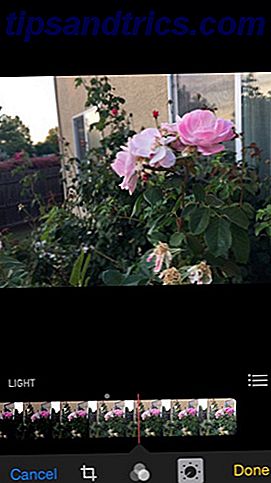
Nota il pulsante di potenziamento della magia blu nella parte superiore dell'editor. A volte questa funzione corregge leggermente l'esposizione per migliorare lo scatto, ma il tuo chilometraggio può variare. Il pulsante cerchio bianco sul lato sinistro consente di aprire la foto in un'altra app per telecamera iOS.
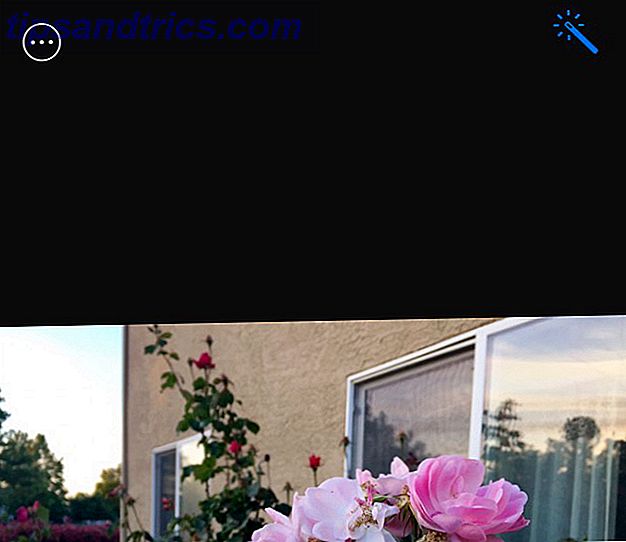
Inoltre, la funzione di ritaglio nell'editor consente sia il ritaglio delle forme libero delle immagini, sia proporzioni predefinite, il che è ottimo per quando vuoi ritagliare e pubblicare foto sul sito di condivisione di foto, Instagram Nuovo su Instagram? I migliori consigli per i principianti Nuovo per Instagram? I migliori consigli per i principianti Quando inizi su Instagram, ci sono alcuni consigli e trucchi da tenere a mente per assicurarti di essere in prima linea. L'app popolare è parte del sito di condivisione foto e parte ... Leggi altro, o quando è necessario ritagliare le foto per particolari dimensioni di stampa. Nota anche che le foto ritagliate possono sempre essere ridimensionate riaprendole nell'editor delle colture e toccando il pulsante Ripristina .
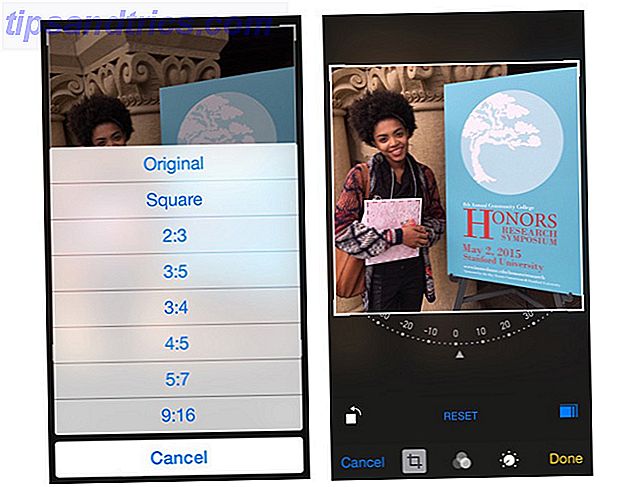
Scatto felice
La fotocamera dell'iPhone consente agli utenti di risparmiare tempo e denaro con l'attrezzatura fotografica e il software di post-elaborazione. Esercitandoti con le funzioni e gli strumenti della fotocamera, anche tu puoi produrre grandi fotografie con uno smartphone.
Condividi le tue migliori foto di iPhone nei commenti qui sotto!



